お客様サポート
ホームページの更新(FileZilla)
HITWave
FileZillaの設定方法
(FileZilla Ver 3.44.2に基いて説明しております。)
| ログインID | ご案内書の「ログインID」 |
|---|---|
| ログインパスワード | ご案内書の「パスワード」 |
| サーバアドレス | ご案内書の「サーバアドレス」 |
1. 起動
FileZillaを起動し、左上の「ファイル」の中の「サイトマネージャー」をクリックします。
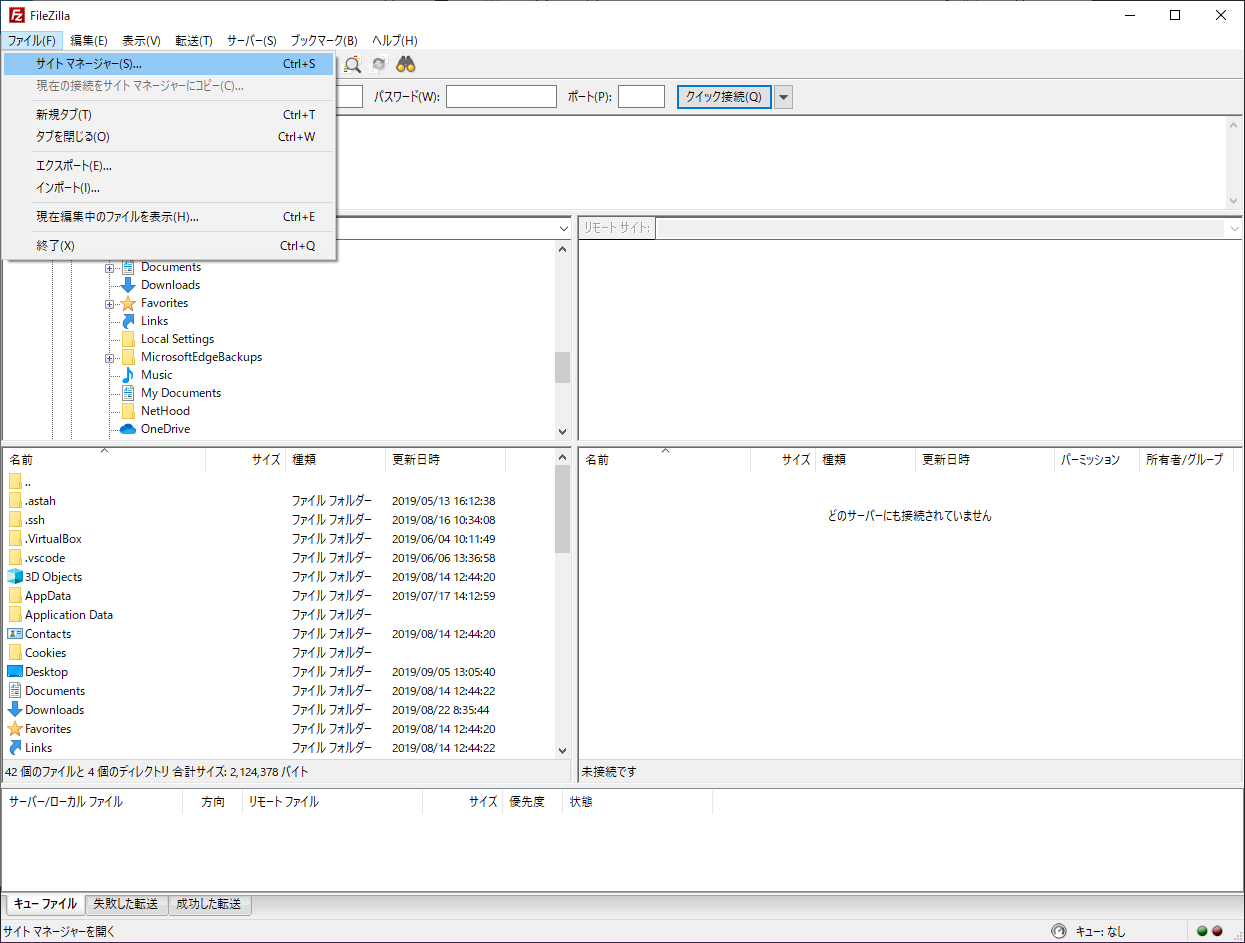
2. サイトの設定と接続
左下の「新しいサイト」をクリックします。「HITWaveサーバレンタルサービス登録完了のご案内」を参照し設定を行い、「接続」をクリックします。
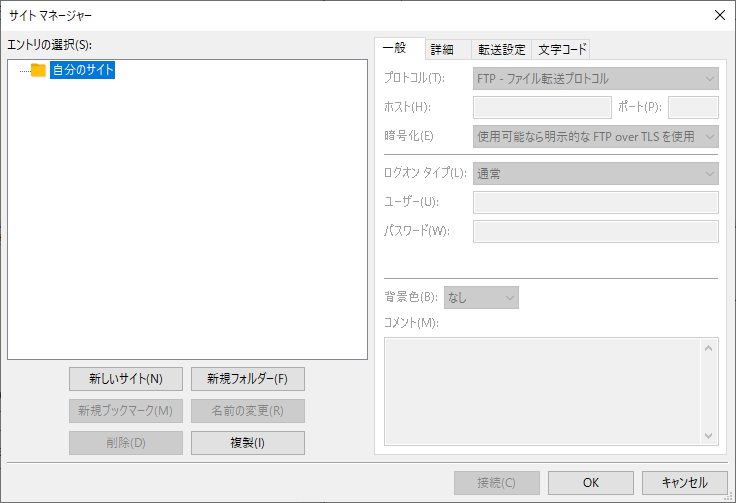
| プロトコル | 「SFTP」を選択します。 |
|---|---|
| ホスト | ご案内書の「サーバアドレス」を入力ください。 |
| ユーザ | ご案内書の「ログインID」を入力ください。 |
| パスワード | ご案内書の「パスワード」を入力ください。 |
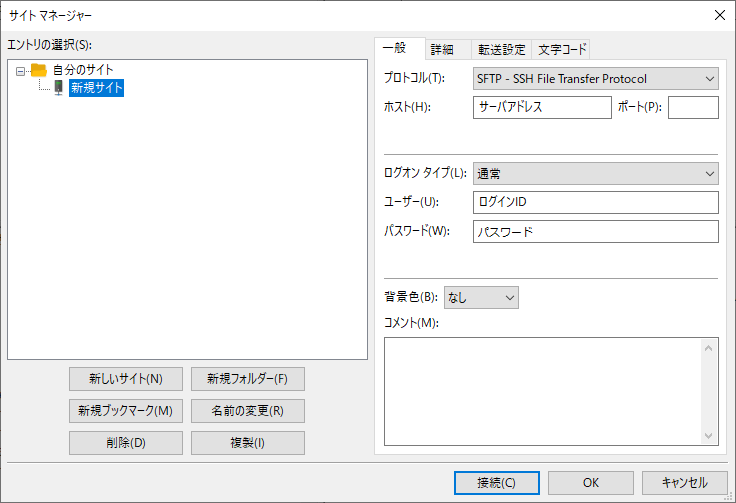
3. 操作
左側が「転送元ディレクトリ」(お客様のパソコン)、右側が「転送先ディレクトリ」(当社サーバー)になります。
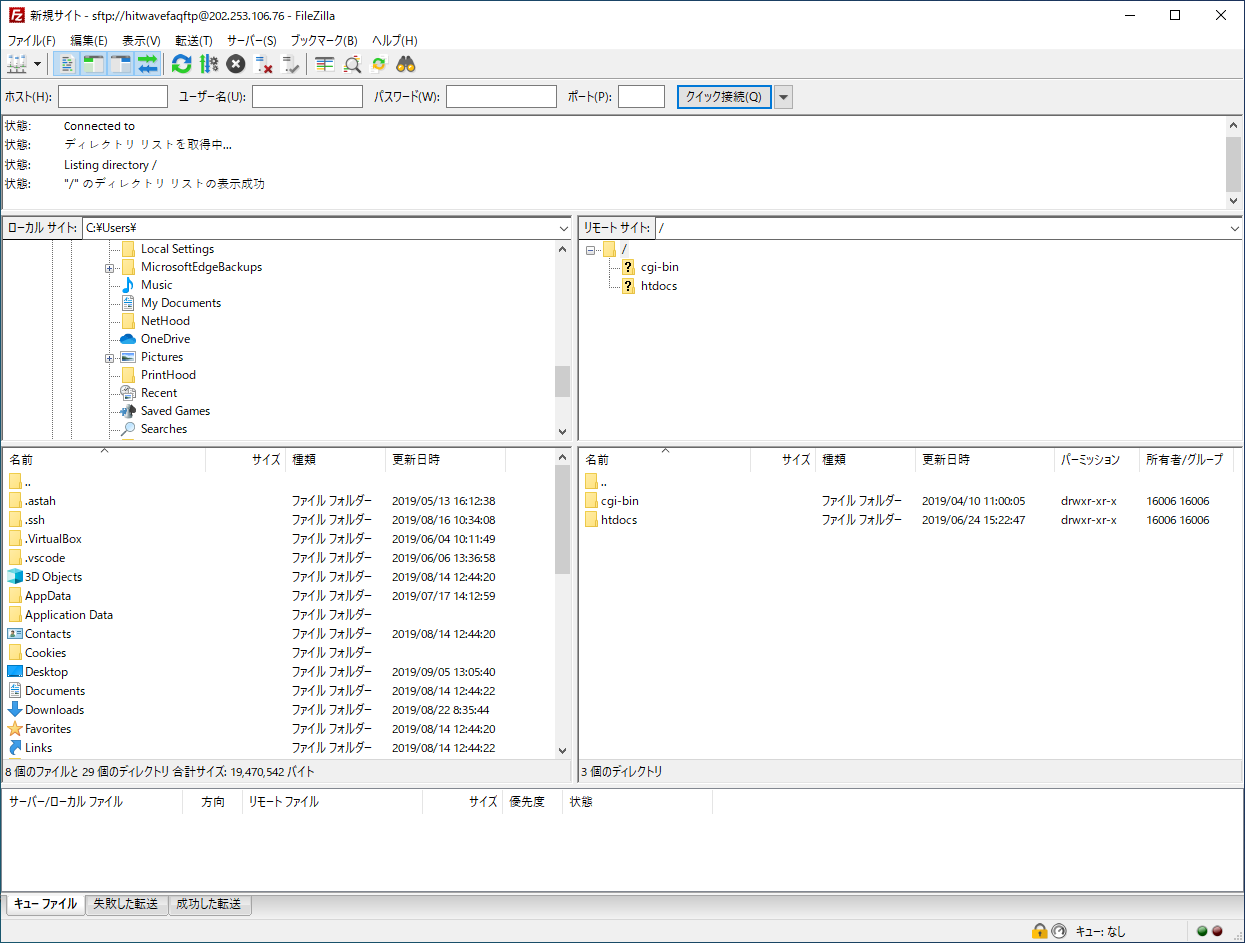
| ファイルを送る | 左側のファイルをダブルクリック、ドラッグして右側にドロップ、右クリックしてアップロードを選択のいずれかをします。 |
|---|---|
| ファイルを取り込む | 右側のファイルをダブルクリック、ドラッグして左側にドロップ、右クリックしてダウンロードを選択のいずれかをします。 |
| ファイルの削除 | 削除したいファイルを選択し右クリックして削除を選択します。 |
| ディレクトリの作成 | 右クリックしてディレクトリの作成を選択します。 |
| ディレクトリの削除 | 削除したいディレクトリを選択し右クリックして削除を選択します。 |
4. 終了
![]() ボタンをクリックし切断した後、FileZillaを終了させてください。
ボタンをクリックし切断した後、FileZillaを終了させてください。
全ての作業が終りましたら、ブラウザでお客様のホームページが正しく表示されているかご確認ください。
